참고: 이 문서의 정보는 개인 계정의 경우 Clipchamp과 작업을 위한 Clipchamp 모두에 적용됩니다. 캡션 기능은 디자인과 자습서에서 약간 다릅니다.
자막을 추가하여 동영상에 더 쉽게 액세스할 수 있고 음소거 watch 수 있도록 합니다. 직관적인 캡션 기능은 비디오 또는 오디오 트랙에서 말한 내용을 자동으로 감지한 다음 한 번의 클릭으로 실시간 자막을 생성합니다.
다음 섹션에서 비디오에 캡션을 추가하는 방법을 알아봅니다.
자동 캡슐화는 다음 용도로 사용할 수 있습니다.
-
캡션 탭에 있는 대본 생성
-
대본을 사용하여 특정 타임스탬프로 쉽게 바로 이동하도록 비디오를 인덱싱합니다.
-
비디오에 대한 자막을 자동으로 만듭니다.
이 기능은 선택할 수 있는 여러 언어로 제공됩니다. 여기에서 전체 언어 목록을 참조하세요.
참고: 자동 캡슐화 기능을 사용하는 경우 Clipchamp은 Azure Cognitive Services를 사용하여 비디오의 오디오를 처리하여 캡션을 생성해야 합니다.
자동 캡슐을 사용하는 방법
1단계. 비디오 가져오기
고유한 비디오, 사진 및 오디오를 가져오려면 도구 모음의 미디어 탭에서 미디어 가져오기 단추를 클릭하여 컴퓨터 파일을 찾아보거나 OneDrive를 연결합니다.

도구 모음의 레코드 & 만들기 탭에서 웹캠 레코더를 사용하여 편집기에서 직접 비디오를 녹화할 수도 있습니다. 이 작업을 수행하는 방법을 알아보려면 웹캠 비디오를 녹화하는 방법을 참조하세요.
그런 다음 미디어 탭에서 각 비디오를 타임라인 끌어 놓습니다.

2단계. 자동 캡슐화 켜기
속성 패널에서 캡션 탭 을 클릭합니다.

다음으로 자동 캡슐화 켜기 단추를 클릭합니다.

캡션 인식 언어 옵션과 함께 팝업 창이 나타납니다. 비디오 전체에서 사용되는 언어를 선택합니다. 상자를 검사 욕설과 모욕적인 언어를 필터링할 수도 있습니다.
현재 비디오당 단일 언어를 제공합니다. 언어를 선택하면 자동 캡슐화가 모든 음성 오디오를 동일한 언어로 해석하려고 시도합니다.
계속하려면 미디어 기록 단추를 클릭합니다.

자동으로 편집기로 돌아가 속성 패널의 캡션 탭에서 자막 텍스트가 생성되는 것을 볼 수 있습니다. 캡션 생성 시간은 인터넷 연결, 속도 및 비디오 길이에 따라 달라집니다.

캡션이 로드되면 속성 패널의 캡션 탭에 있는 대본 섹션에 대본이 표시됩니다. 비디오 미리 보기 창에도 캡션이 표시됩니다.

자동 캡슐을 재생하려면 비디오 미리 보기 아래의 재생 단추를 클릭합니다.
3단계. 캡션으로 비디오 저장
비디오를 저장하기 전에 재생 단추를 클릭하여 미리 보기해야 합니다. 저장할 준비가 되면 내보내기 단추를 클릭하고 비디오 해상도를 선택합니다. 최상의 품질을 위해 모든 비디오를 1080p 비디오 해상도로 저장하는 것이 좋습니다. 유료 구독자는 4K 비디오 해상도로 저장할 수 있습니다.

자동 캡슐을 편집하고 모양을 사용자 지정하는 방법
대본 편집
대본에서 단어의 철자가 잘못되었거나 틀린 경우 대본에서 특정 단어를 클릭하고 단어를 다시 작성합니다. 비디오 소유자만 비디오 및 대본을 보고 편집할 수 있습니다.

자동 캡슐화 모양 편집
자막의 모양을 편집하려면 비디오 미리 보기에서 캡션을 클릭합니다. 그러면 속성 패널에서 다른 옵션이 열립니다. 다음으로 속성 패널의 텍스트 탭 을 클릭합니다. 여기에서 글꼴, 크기, 맞춤, 색 및 위치를 편집할 수 있습니다.

자동 캡슐화에서 SRT 파일을 다운로드하는 방법
SRT는 자막을 나타내기 위한 표준 형식이며 하위 설명 부제목 파일 형식이라고도 합니다. SRT 파일은 제작 후 비디오에 자막을 추가할 수 있는 옵션을 제공합니다.
속성 패널의 캡션 탭에서 캡션 다운로드 단추를 클릭하여 Clipchamp 프로젝트의 캡션에 대한 SRT 파일을 다운로드할 수 있습니다.

자동 캡슐을 숨기는 방법
비디오 토글에서 캡션 숨기기를 클릭하여 비디오에서 캡션을 숨길 수 있습니다. 이렇게 하면 비디오 미리 보기에서 캡션을 숨기지만 캡션 탭에 대본을 유지합니다.

자동 캡슐을 끄는 방법
자동 캡슐을 끄려면 캡션 탭을 클릭한 다음 자동 캡슐화 끄기 단추를 클릭합니다. 캡션은 비디오에서 제거되며 캡션과 함께 내보내지 않습니다.
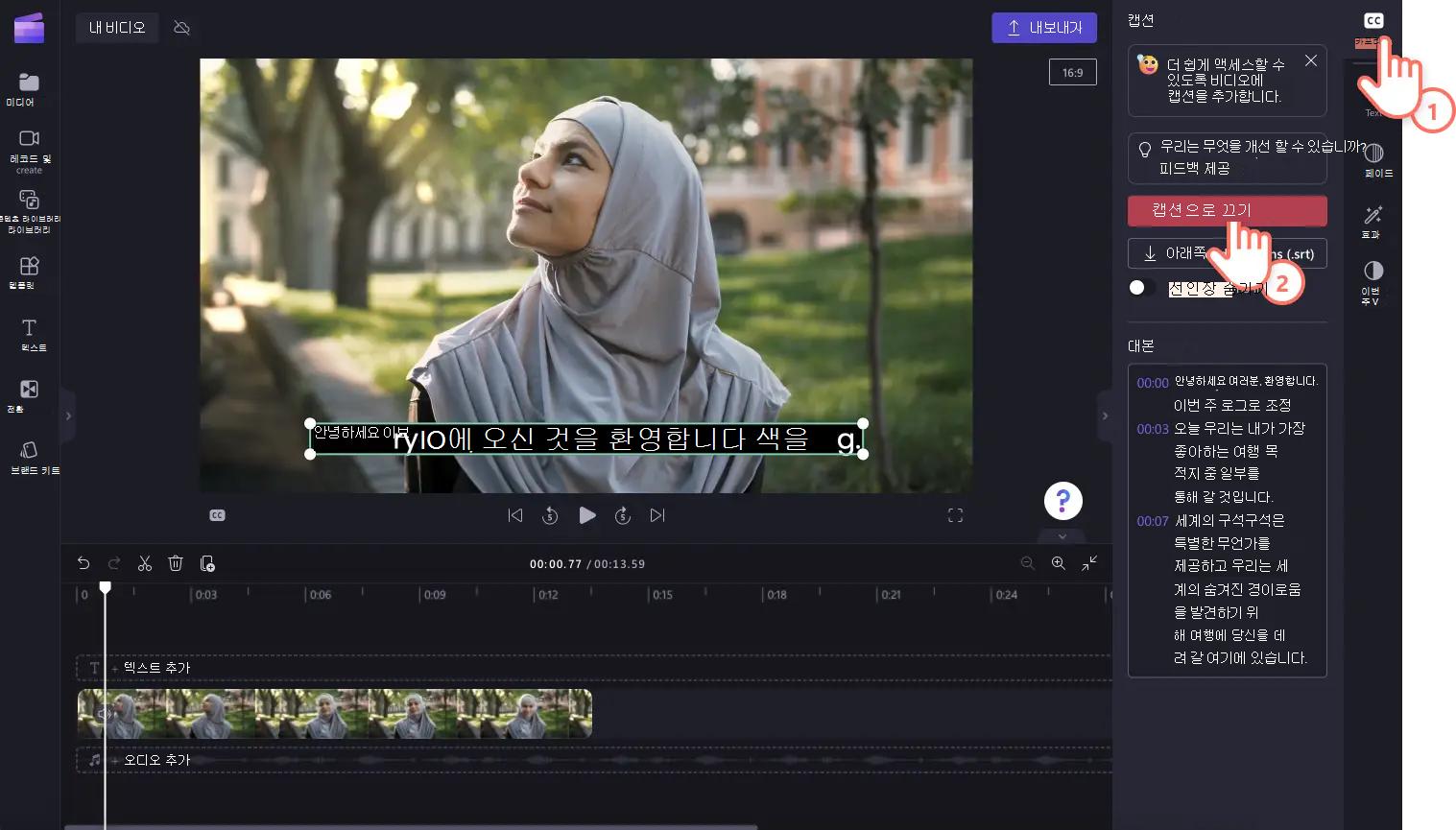
다음 섹션에서 비디오에 캡션을 추가하는 방법을 알아봅니다.
자동 캡슐화는 다음 용도로 사용할 수 있습니다.
-
캡션 탭에 있는 대본 생성
-
대본을 사용하여 특정 타임스탬프로 쉽게 바로 이동하도록 비디오를 인덱싱합니다.
-
비디오에 대한 자막을 자동으로 만듭니다.
이 기능은 선택할 수 있는 여러 언어로 제공됩니다. 여기에서 전체 언어 목록을 참조하세요.
참고: 자동 캡슐화 기능을 사용하는 경우 Clipchamp은 Azure Cognitive Services를 사용하여 비디오의 오디오를 처리하여 캡션을 생성해야 합니다.
자동 캡슐을 사용하는 방법
1단계. 비디오 가져오기
고유한 비디오, 사진 및 오디오를 가져오려면 도구 모음의 미디어 탭에서 미디어 가져오기 단추를 클릭하여 컴퓨터 파일을 찾습니다.

도구 모음의 레코드 & 만들기 탭에서 웹캠 레코더를 사용하여 편집기에서 직접 비디오를 녹화할 수도 있습니다. 이 작업을 수행하는 방법을 알아보려면 웹캠 비디오를 녹화하는 방법을 참조하세요.
그런 다음 미디어 탭에서 각 비디오를 타임라인 끌어 놓습니다.

2단계. 캡션 켜기
속성 패널에서 캡션 탭을 클릭한 다음 미디어 전사 단추를 클릭하여 캡션을 켭니다.

캡션 인식 언어 옵션과 함께 팝업 창이 나타납니다. 비디오 전체에서 사용되는 언어를 선택합니다. 상자를 검사 욕설과 모욕적인 언어를 필터링할 수도 있습니다.
현재 비디오당 단일 언어를 제공합니다. 언어를 선택하면 자동 캡슐화가 모든 음성 오디오를 동일한 언어로 해석하려고 시도합니다.
계속하려면 미디어 기록 단추를 클릭합니다.

자동으로 편집기로 돌아가 속성 패널의 캡션 탭에서 자막 텍스트가 생성되는 것을 볼 수 있습니다. 캡션 생성 시간은 인터넷 연결, 속도 및 비디오 길이에 따라 달라집니다.

캡션이 로드되면 속성 패널의 캡션 탭에 있는 대본 섹션에 대본이 표시됩니다. 비디오 미리 보기 창에도 캡션이 표시됩니다.

대본 편집
대본에서 단어의 철자가 잘못되었거나 틀린 경우 대본에서 특정 단어를 선택하고 단어를 다시 작성합니다. 비디오 소유자만 비디오 및 대본을 보고 편집할 수 있습니다.
자동 캡슐화 모양 편집
자막의 모양을 편집하려면 비디오 미리 보기에서 캡션을 클릭합니다. 그러면 텍스트 탭의 속성 패널에서 다양한 옵션이 열립니다. 여기에서 글꼴, 크기, 맞춤, 색 및 위치를 편집할 수 있습니다.
SRT 파일 다운로드
SRT는 자막을 나타내기 위한 표준 형식이며 하위 설명 부제목 파일 형식이라고도 합니다. SRT 파일은 제작 후 비디오에 자막을 추가할 수 있는 옵션을 제공합니다.
속성 패널의 캡션 탭에서 캡션 다운로드 단추를 클릭하여 Clipchamp 프로젝트의 캡션에 대한 SRT 파일을 다운로드할 수 있습니다.
자동 캡슐을 끄는 방법
자동 캡슐을 끄려면 캡션 탭을 클릭한 다음 자동 캡슐화 끄기 단추를 클릭합니다. 캡션은 비디오에서 제거되며 캡션과 함께 내보내지 않습니다.

캡션이 작동하지 않는 경우 문제 해결
캡션 기능을 켜고 잘못된 캡션이 생성되거나 몇 시간 후에도 캡션이 표시되지 않는 등 처리 중에 오류가 발생하는 경우 문제를 resolve 몇 가지 제안 사항은 다음과 같습니다.
-
브라우저 탭 Clipchamp이 열려 있거나 Windows에서 Clipchamp 앱을 닫고 다시 연 다음 캡션을 다시 시도합니다.
-
편집 프로젝트에서 클립을 제거하고 다시 추가하고 캡션을 다시 시도합니다.
-
자동 캡션을 끄고 프로젝트를 내보낸 다음 프로젝트에서 결과 MP4 비디오를 가져오고 새 클립 버전으로 캡션을 사용해 보세요. 이 제안의 배경은 원래 입력 비디오가 WebM과 같은 다른 형식인 경우 MP4로 변환하면 캡션 기능이 오디오 트랙을 올바르게 인식할 수 있다는 것입니다.
-
다른 원본 비디오로 캡션을 사용해 문제가 특정 입력 파일 하나에 있는지 테스트합니다.
-
컴퓨터의 방화벽(또는 회사 네트워크에 있는 경우 organization 방화벽) 또는 설치한 브라우저 확장이 Azure 음성 텍스트 서비스에 대한 연결을 차단하는지 확인합니다. 연결을 허용 목록에 추가하거나, Clipchamp에서 브라우저 확장을 사용하지 않도록 설정하거나, 다른 Wifi 네트워크에 연결하여 자동 캡슐화가 작동하는지 테스트합니다.
질문과 대답
누가 데이터에 액세스할 수 있나요?
아무도 데이터에 액세스할 수 없습니다. MICROSOFT ASR(자동 음성 인식)에는 사람이 개입하지 않으므로 아무도 언제든지 오디오에 액세스할 수 없습니다. [자세히 알아보기].
Clipchamp은 캡션 데이터를 저장하나요?
예. 캡션 데이터는 직접 액세스할 수 있는 Clipchamp 비디오와 함께 저장됩니다.
Clipchamp에서 이 데이터를 처리하지 않도록 하려면 이 데이터를 방지할 수 있나요?
예. Clipchamp에서 캡션 관련 데이터를 처리하지 않으려면 자동 캡션 기능을 켜지 마세요.
중요: Microsoft는 과도한 사용 및/또는 사기를 제한하고 서비스 성능을 유지하기 위해 합리적인 통지와 함께 전사 및 번역 서비스를 제한할 권리가 있습니다.










